Uma das muitas, mas mais importantes, coisas que pedimos ao PC com o qual trabalhamos diariamente é que funcione sem problemas e sem falhas. Diferentes fatores entram em jogo aqui se, por exemplo, nos concentrarmos em um Windowsbaseado em computador. Referimo-nos ao estado do sistema operacional, CPU poder, quantidade de RAM , programas em execução e outros itens.
Não há nada mais irritante do que trabalhar por várias horas com um computador Windows que trava ou não funciona bem. Isso pode transformar nosso dia a dia com o PC em uma verdadeira provação. São várias as tarefas que podemos realizar no sentido de melhorar este funcionamento de que falamos sem a necessidade de adquirir um novo equipamento. Por exemplo, podemos fechar aplicativos que não são usados, usar programas mais leves, liberar espaço em disco, usar soluções de software específicas para otimização do Windows.

Como se costuma dizer, é melhor prevenir do que remediar, portanto o melhor que podemos fazer é tomar medidas de precaução antes que o PC comece a funcionar mal. Com tudo e com isso, Microsoft's O próprio sistema operacional nos oferece algumas funções para que possamos monitorar o funcionamento geral do aparelho. Na verdade, nestas mesmas linhas vamos mostrar como visualizar, em tempo real, o número de processos em execução e os votos de CPU que está sendo consumida no Windows.
Tudo isso servirá como um ponto de referência para analisar um eventual mau funcionamento do equipamento e seu correspondente sistema operacional. Ao mesmo tempo, teremos a oportunidade de fechar processos desnecessários e, assim, economizar no consumo de recursos.
Visualize o número de processos e o uso da CPU no Windows
Por tudo isso que contamos, a própria Microsoft nos oferece uma função útil integrada ao Windows. Este é um elemento que em particular já existe há vários anos e podemos usá-lo para uma infinidade de empregos e mudanças. Especificamente, nos referimos ao Gerenciador de tarefas que integra o próprio sistema operacional. Temos várias maneiras de acessar este elemento, embora talvez a mais rápida seja usando o Ctrl + Shift + Esc combinação de teclas.
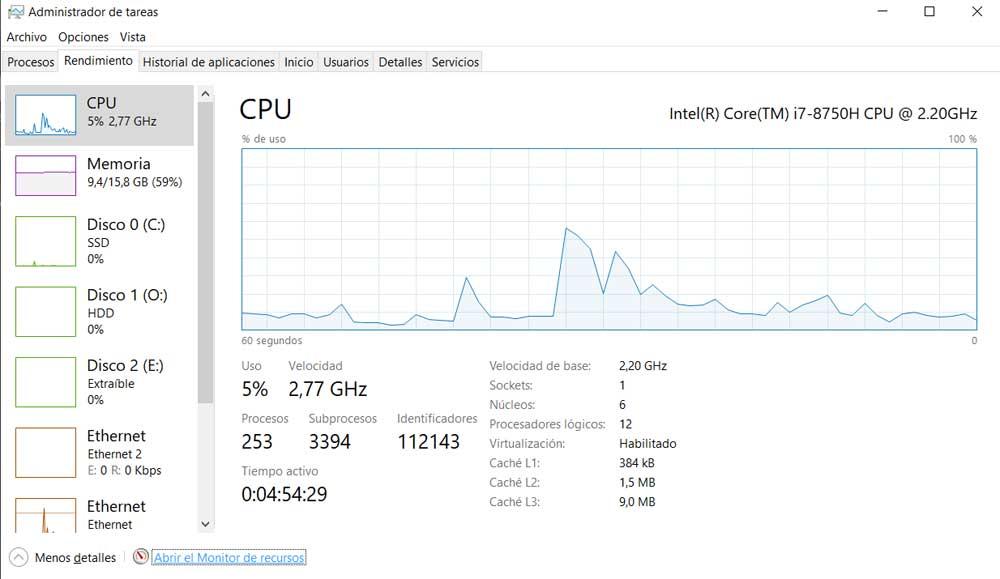
Aqui vamos encontrar a versão reduzida do Gerenciador de Tarefas do Windows, que podemos expandir clicando no link Mais detalhes. Na parte superior da interface da janela, veremos várias guias. Mas o que nos interessa neste caso é o chamado Performance . Para aceder ao gráfico que nos interessa, entre os diferentes componentes que iremos encontrar no painel esquerdo, localizamos a entrada CPU, onde clicamos.
A partir desse momento encontraremos um gráfico atraente que se mostra em tempo real e que se refere à utilização do processador do PC. Isso nos dá a oportunidade de ver em tempo real a porcentagem de Utilização da CPU nos últimos 60 segundos . Mas isso não é tudo o que podemos ver aqui em relação ao consumo de recursos do Windows.
Dizemos isso porque logo abaixo do gráfico acima mencionado, encontramos diferentes dados numéricos, entre os quais vemos o número de processos e threads em execução.